word如何设置页面横向和纵向(分别设置不同的页面方向)
一般大家使用的Word都是竖向的页面,不过有时插如了一个表格,这样就显示不全了。你知道吗?其实,我们可以分别设置不同的页面方向哦,今天我就教大家怎么做,快来看看吧!

比如想设置第1页为纵向,第2页为横向,第3页以后为纵向,我们可以这么操作:
方法1
将光标定位在第2页第一行,点击【页面布局】-【纸张方向】,在弹出窗口中选择【横向】,应用于【插入点之后】,点“确定”保存;
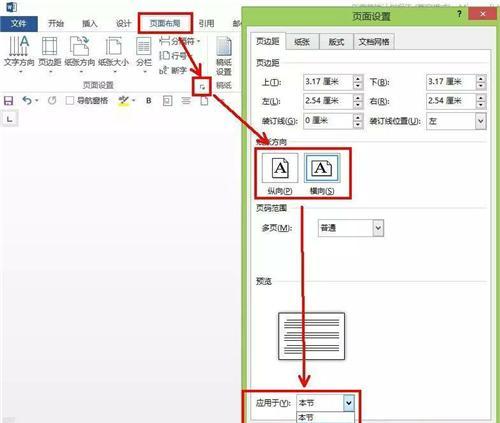
将光标定位在第3页第一行,点击【页面布局】-【纸张方向】,在弹出窗口中选择【纵向】,应用于【插入点之后】,点“确定”保存即可。

方法2
光标停留在第2页开始,点击【页面布局】-【分隔符】,在【分节符】那里选择【连续】;光标停留在第3页开始,一样是选择【连续】;

光标停留在第2页,点击【页面布局】-【纸张方向】,在弹出窗口中选择【纵向】,应用于【本节】,点“确定”保存即可。

上图就是最后的效果,表格的内容能全部显示啦~ 怎么样,大家都学会了吗?
,免责声明:本文仅代表文章作者的个人观点,与本站无关。其原创性、真实性以及文中陈述文字和内容未经本站证实,对本文以及其中全部或者部分内容文字的真实性、完整性和原创性本站不作任何保证或承诺,请读者仅作参考,并自行核实相关内容。文章投诉邮箱:anhduc.ph@yahoo.com






